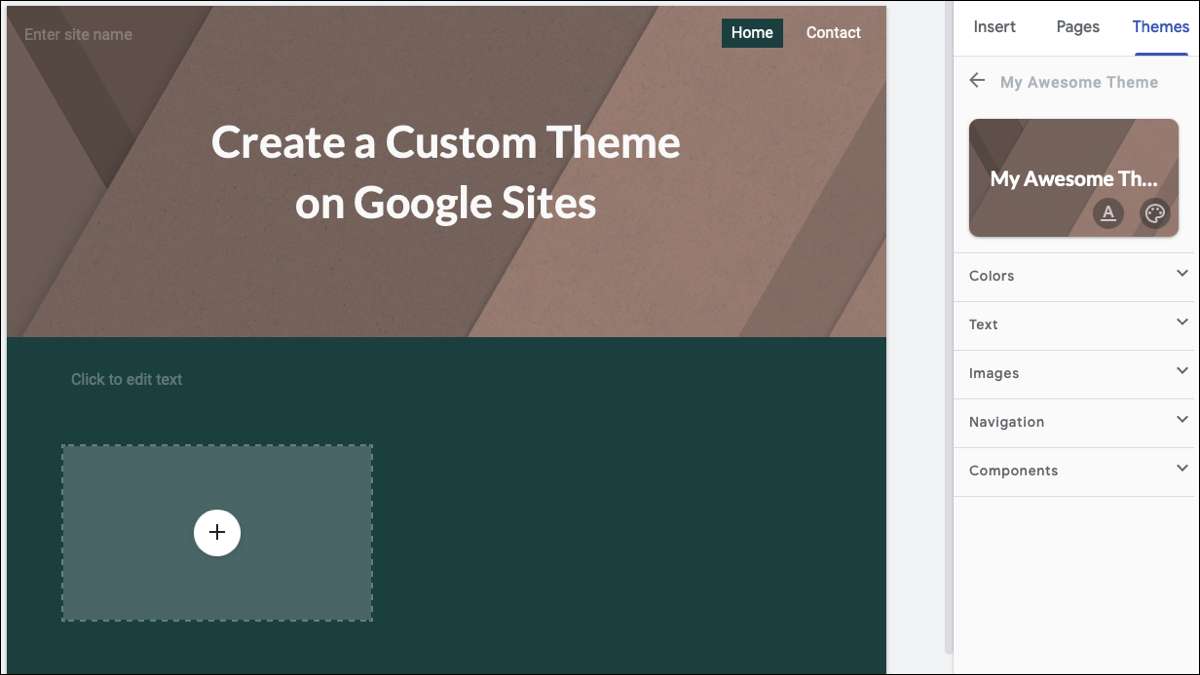
Uma parte importante de Criando um site é torná-lo atraente para o seu público, e a aparência é um elemento importante desse recurso. Enquanto os sites do Google oferecem um bom conjunto de temas, você pode criar o seu próprio.
No outono de 2021, o Google aumentou suas ofertas para Sites do Google. permitindo que você crie temas personalizados. De cores e fontes para navegação e componentes, ajudaremos você a projetar um tema para atender ao propósito do seu site.
RELACIONADO: O que os sites do Google e quando você deve usá-lo?
Crie um tema nos sites do Google
Dirigir a Sites do Google. , faça login e abra um site. Na barra lateral à direita, selecione a guia Temas no topo. Expanda a seção personalizada, se necessário e clique no sinal de mais para criar um tema.

Você então configurará a base do seu tema em apenas três etapas fáceis.
Dê seu tema um nome e, opcionalmente, anexe uma imagem de logotipo ou banner. Clique em "Next".
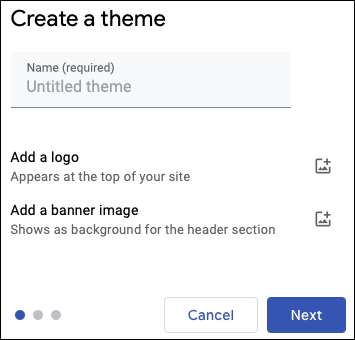
Escolha uma paleta de cores de uma das opções predefinidas ou clique em "Personalizar cores" para usar o seu próprio. Para escolher cores específicas, você pode selecionar três das caixas suspensas ou entrar no Códigos Hex. . Clique em "Next".
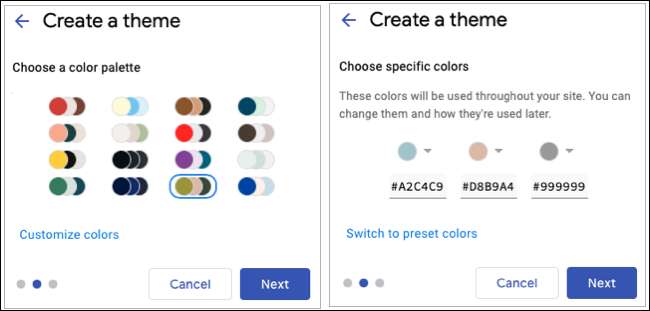
Selecione as fontes para títulos e títulos junto com o texto do corpo. Use as listas suspensas de fontes para ver as visualizações de cada estilo junto com variações como luz ou negrito. Você também pode clicar em "Mais fontes" no topo da lista para ver Seleção maior de estilos de fonte do Google . Clique em "criar tema".
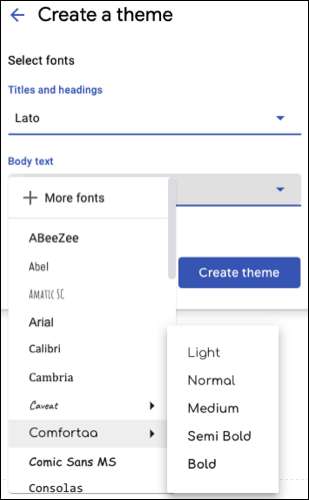
Observação: Você pode alterar a paleta de cores e estilos de fonte selecionados durante o processo de configuração mais tarde, se quiser.
Você verá que seu tema aparecerá na barra lateral, pronto para você personalizar os elementos restantes.
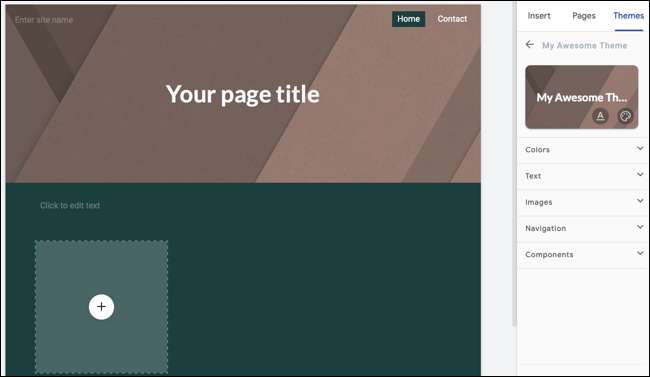
RELACIONADO: As melhores fontes para documentos do Google Docs
Personalize seu tema
Tal como acontece com outros aplicativos do Google, quaisquer alterações que você fizer como personalizar seu tema são salvas automaticamente.
Observação: No momento desta escrita, os temas que você configuram e a personalização não estão disponíveis para outros sites que você tem ou criar em sites do Google.
No topo da barra lateral, você verá o nome do seu tema com um par de ícones para fontes e cores. Se você quiser alterar aqueles que escolheram durante a instalação, basta selecionar o ícone correspondente.
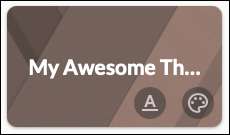
Cores
Junto com as cores básicas do tema, você pode escolher aqueles para o fundo, títulos e títulos e texto do corpo. Clique em "Mais opções" na parte inferior da seção Cores para exibir todas as opções disponíveis.
Para cada um dos tipos de texto, você pode escolher uma cor e consultar uma visualização. Clique no ícone do olho ao lado de qualquer uma das opções para essa visualização.
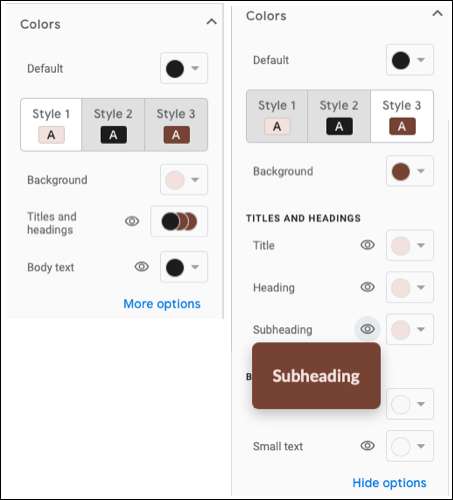
Texto
Em seguida, você pode revisar os estilos de fonte, tamanhos, alinhamento, espaçamento de linha e muito mais. Expanda o texto e escolha um estilo como título, cabeçalho ou texto normal na caixa suspensa superior.
Depois de fazer alterações em qualquer um dos estilos de texto, clique no ícone do olho para a direita para ver como suas escolhas parecem.
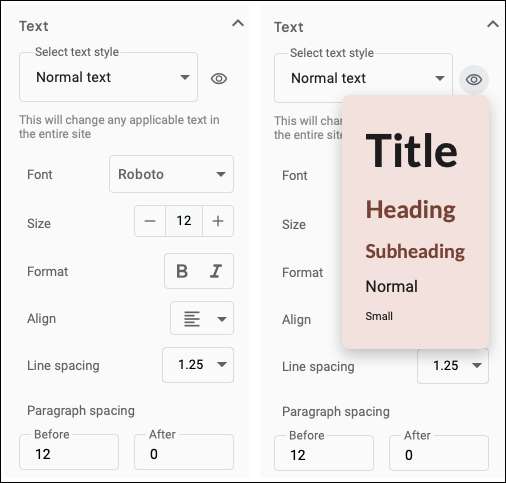
Imagens
A seção Images permite selecionar ou carregar um cabeçalho, logotipo e favicon.
Escolha "SELECT" para escolher uma imagem do Google Drive ou fotos, por URL ou Usando uma pesquisa de imagem do Google . Ou escolha "Upload" para escolher uma imagem salva no seu dispositivo.
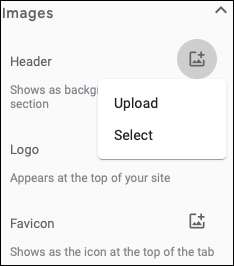
RELACIONADO: Como filtrar os resultados da pesquisa de imagem do Google por cor
Navegação
Na seção Navegação, você pode selecionar a cor de fundo para quando as páginas são roladas e decidir se você gostaria que a navegação superior transparente.
Em seguida, você pode escolher a aparência de navegação superior ou lateral para quando uma página estiver selecionada. Você pode escolher entre opções como negrito ou sublinhado, primeiro plano ou cor de fundo, ou uma linha ao lado. Como as seções acima, clique no ícone do olho para uma visualização.
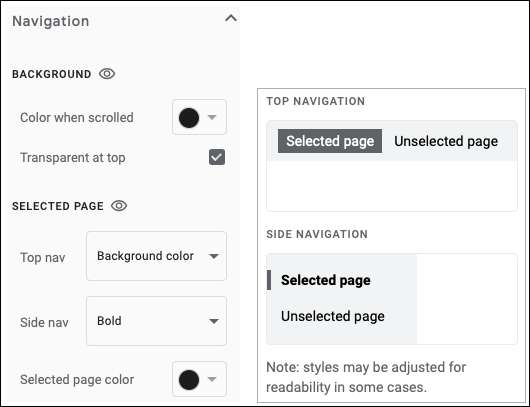
Componentes.
Finalmente, você pode ajustar outros componentes para o seu site. Estes incluem botões, divisores, links e carrossel da imagem. Para que você possa escolher as cores, peso de linha e ponto ativo, quando aplicável.
E, claro, existem os ícones de olhos novamente para você visualizar cada escolha que você faz.
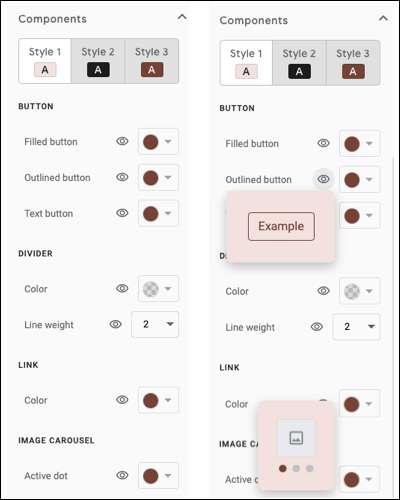
Editar, copiar ou excluir um tema
Você pode alterar o nome e as personalizações do seu tema, duplicá-lo ou excluí-lo completamente.
Clique na guia Temas na barra lateral e expanda Personalizado. Clique nos três pontos para abrir as opções do tema e escolha uma ação.
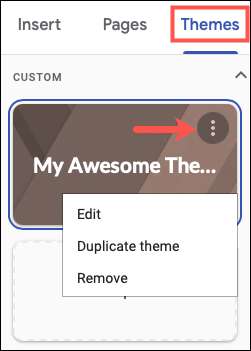
Se você decidir dar aos sites do Google Theme Theme Opção, tente, este Como para ajudá-lo a criar um site perfeitamente agradável para o seu público. E se você precisar de ajuda com o básico, confira Como usar sites do Google para um ótimo começo.







